Win7游戏无法全屏?一招搞定!
时间:2025-05-29 15:00:35 118浏览 收藏
在Win7系统中玩游戏时,经常会遇到无法全屏的问题,这严重影响了游戏体验。本文将详细介绍几种有效的解决方法。首先,可以通过调整电脑屏幕分辨率来解决,确保设置适合全屏的分辨率。其次,如果分辨率调整后问题依旧,可以尝试修改注册表,按照步骤找到并修改“scaling”值。通过这些方法,用户可以轻松实现游戏全屏,提升游戏体验。
win7游戏中无法全屏怎么办?我们在玩游戏时经常会遇到无法全屏的情况,这会影响我们的游戏体验。如果你不知道如何解决这个问题,不用担心,小编来帮你!小编将分享几种解决win7游戏无法全屏的方法。
现在有很多玩家喜欢在电脑上玩游戏,但最近有不少win7系统的用户反馈说,他们在玩游戏时发现无法全屏,而且这种情况不止在一个游戏中出现,让人很苦恼。那么该怎么解决这个问题呢?下面让小编教你解决win7游戏无法全屏的办法。
方法一:调整电脑屏幕分辨率
如果在玩游戏时发现无法全屏显示,通常是因为分辨率设置出了问题。如果没有设置适合全屏的分辨率,自然无法全屏。解决方法是在桌面空白处右键点击,在弹出的菜单中选择“屏幕分辨率”。接着会弹出一个窗口,将分辨率改为推荐设置,通常是1280X800。修改后重新进入游戏,选择全屏模式,就能正常全屏游戏了。
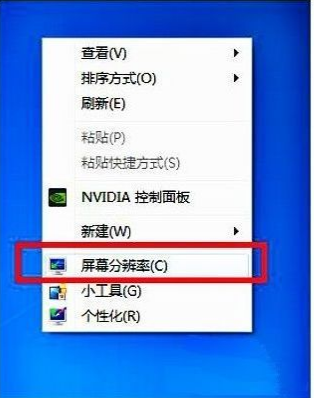
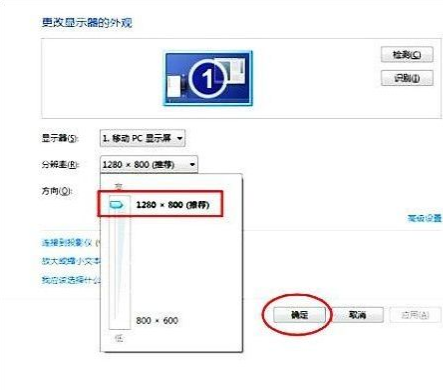
方法二:修改注册表
如果按照方法一调整分辨率后问题依旧存在,那可能是注册表出了问题。可以按照以下六个步骤进行修改:
- 点击电脑“开始”菜单,在搜索框输入“regedit”,找到并打开regedit。
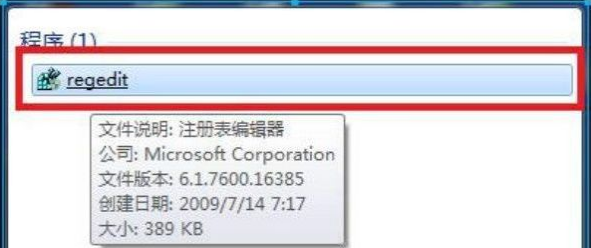
- 进入后依次点击“HEKY_LOCAL_MACHINE”、“SYSTEM”、“ControlSet001”、“Control”。
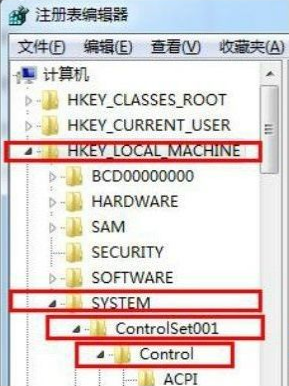
- 在窗口中可以看到“GraphicsDrevers”,点击它,再点击“configuration”。
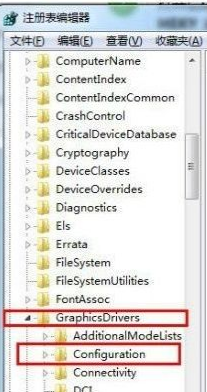
- 在“configuration”上右键点击,会弹出一个小菜单,在菜单中点击“查找”,输入“scaling”,然后选择“查找下一个”。
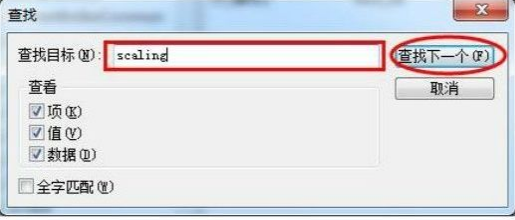
- 将鼠标放在“scaling”上,右键点击,这时会弹出另一个小菜单,在里面选择“修改”。
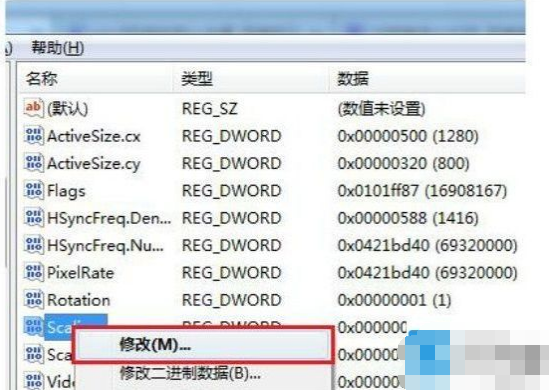
- 接着会弹出一个编辑框,如图所示,里面的数值应为“4”,将其改为“3”,然后点击确定。重新进入游戏,选择全屏模式,应该就能实现全屏操作了。
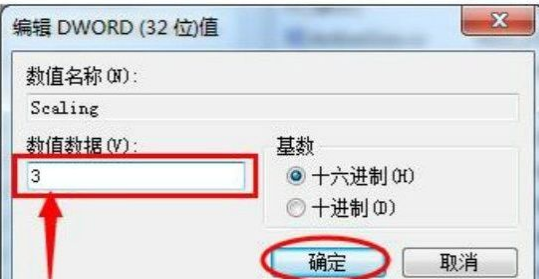
今天关于《Win7游戏无法全屏?一招搞定!》的内容介绍就到此结束,如果有什么疑问或者建议,可以在golang学习网公众号下多多回复交流;文中若有不正之处,也希望回复留言以告知!
相关阅读
更多>
-
501 收藏
-
501 收藏
-
501 收藏
-
501 收藏
-
501 收藏
最新阅读
更多>
-
454 收藏
-
305 收藏
-
258 收藏
-
224 收藏
-
396 收藏
-
330 收藏
-
337 收藏
-
223 收藏
-
448 收藏
-
379 收藏
-
281 收藏
-
339 收藏
课程推荐
更多>
-

- 前端进阶之JavaScript设计模式
- 设计模式是开发人员在软件开发过程中面临一般问题时的解决方案,代表了最佳的实践。本课程的主打内容包括JS常见设计模式以及具体应用场景,打造一站式知识长龙服务,适合有JS基础的同学学习。
- 立即学习 543次学习
-

- GO语言核心编程课程
- 本课程采用真实案例,全面具体可落地,从理论到实践,一步一步将GO核心编程技术、编程思想、底层实现融会贯通,使学习者贴近时代脉搏,做IT互联网时代的弄潮儿。
- 立即学习 516次学习
-

- 简单聊聊mysql8与网络通信
- 如有问题加微信:Le-studyg;在课程中,我们将首先介绍MySQL8的新特性,包括性能优化、安全增强、新数据类型等,帮助学生快速熟悉MySQL8的最新功能。接着,我们将深入解析MySQL的网络通信机制,包括协议、连接管理、数据传输等,让
- 立即学习 500次学习
-

- JavaScript正则表达式基础与实战
- 在任何一门编程语言中,正则表达式,都是一项重要的知识,它提供了高效的字符串匹配与捕获机制,可以极大的简化程序设计。
- 立即学习 487次学习
-

- 从零制作响应式网站—Grid布局
- 本系列教程将展示从零制作一个假想的网络科技公司官网,分为导航,轮播,关于我们,成功案例,服务流程,团队介绍,数据部分,公司动态,底部信息等内容区块。网站整体采用CSSGrid布局,支持响应式,有流畅过渡和展现动画。
- 立即学习 485次学习
